Win11右鍵刷新怎么設(shè)置到首位?Win11右鍵菜單順序怎么調(diào)整?
更新日期:2023-09-22 04:54:19
來源:系統(tǒng)之家
許多小伙伴在使用電腦的時候,都非常喜歡使用電腦的刷新。但是由于windows11系統(tǒng)界面的更改,右鍵刷新的位置也有所變化,那么對于一些用戶來說就想要更改右鍵刷新的位置,下面小編就帶著大家一起看看怎么設(shè)置吧!
操作方法:
1、首選使用鍵盤的快捷鍵“Win+r”打開運(yùn)行。
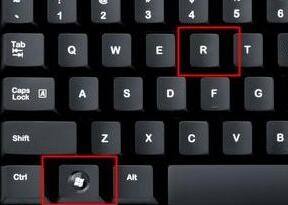
2、在運(yùn)行欄中輸入輸入“regedit”,回車確定打開注冊表編輯器。
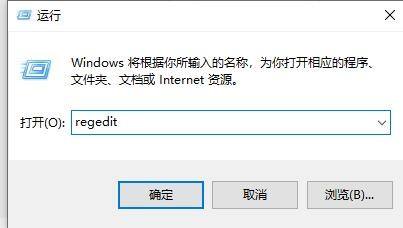
3、在注冊表上方路徑中輸入“HKEY_LOCAL_MACHINE\SYSTEM\CurrentControlSet\Control\FeatureManagement\Overrides\4”
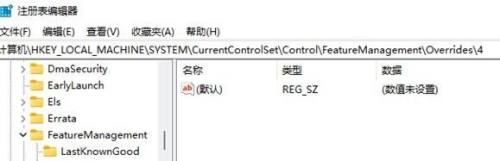
4、右鍵選擇新建一個項(xiàng),命名為“586118283”,如圖所示。
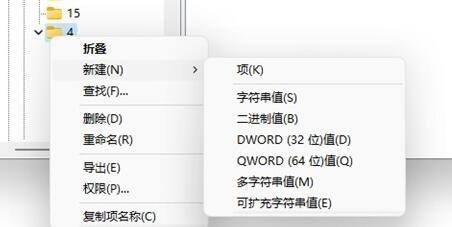
5、接著在右側(cè)新建5個“DWORD值”分別命名為“EnabledState”“EnabledStateOptions”“Variant”“VariantPayload”“VariantPayloadKind”
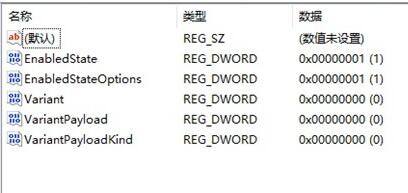
6、然后分別雙擊打開將值設(shè)置為“0x00000001”“0x00000001”“0x00000000”“0x00000000”“0x00000000”,如圖所示。
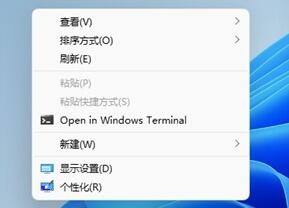
7、最后我們重啟電腦,就可以發(fā)現(xiàn)刷新已經(jīng)被設(shè)置到首選了。
- monterey12.1正式版無法檢測更新詳情0次
- zui13更新計劃詳細(xì)介紹0次
- 優(yōu)麒麟u盤安裝詳細(xì)教程0次
- 優(yōu)麒麟和銀河麒麟?yún)^(qū)別詳細(xì)介紹0次
- monterey屏幕鏡像使用教程0次
- monterey關(guān)閉sip教程0次
- 優(yōu)麒麟操作系統(tǒng)詳細(xì)評測0次
- monterey支持多設(shè)備互動嗎詳情0次
- 優(yōu)麒麟中文設(shè)置教程0次
- monterey和bigsur區(qū)別詳細(xì)介紹0次
周
月











